生活中有许多朋友问小编宝宝不吃奶粉怎么办最有效的方法,那么今天小编就为大家解决一下这个问题,希望对你有所帮助。有些女性朋友在生完宝宝后想快速恢复,所以会让宝宝吃奶粉,但很多宝宝不喜欢吃奶粉。所以,宝宝不吃奶粉怎
2024-01-30 12:00:02
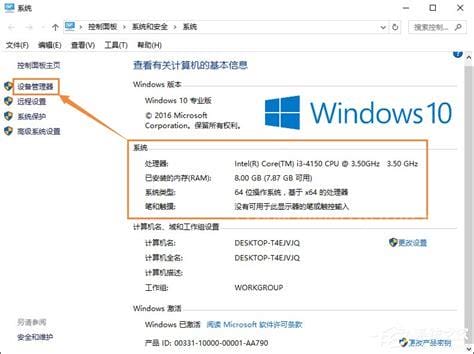
最近有个小伙伴私信问我,她的电脑用了有些年头了,很卡。需要更换哪些硬件来提高其性能?但是,对方不知道如何查看电脑配置。...
所以今天我就从我前几天遇到的这个场景来详细介绍四种检查电脑配置的方法。
在我的电脑(Win10叫这台pc)中,右键“属性”。
点击左边的“设备管理器”(虽然右边的电脑基本信息有系统版本、处理器、内存等信息,但还是不完整)。
展开每个设备的详细信息,查看计算机上所有硬件的列表,如处理器和显卡。
这种方式的优点是简单快捷,缺点是只能查看和管理电脑上安装的硬件设置和驱动软件。主要硬件的信息是充分的,但是硬盘等部分硬件的容量并没有直接显示出来。
快捷键“Win键”+“r”
输入cmd
输入命令“systeminfo”,按回车键显示信息的基本信息。
这种方法的好处是补充了物理和虚拟内部测试的详细数值,以及网卡的参数信息。
也是快捷键“Win键”+“r”,输入“dxdiag”
然后调出系统的DirectX诊断工具。
Dxdiag实际上是一个针对Windows的DirectX诊断工具。优点它可以用来检查当前系统、内存、显卡、显示器等输入设备的信息,其核心功能还可以用来诊断系统与DirectX相关的错误。经常在PC上玩游戏的同学一定不会陌生。
鲁大师
AIAD64
与前三种方法相比,第四种方法是下载第三方软件,硬件检测软件种类繁多。猴子推荐的是老派的“鲁大师”和“AIAD64”,显示的信息相对比系统里的查询更详细。比如处理器和显卡的温度,风扇的转速,硬盘的转速都可以查询。
以上是检查电脑配置的四种方式,建议保留以备不时之需。
声明:文章源于网络,版权归原作者所有。如有侵权,请删除。
相关文章

生活中有许多朋友问小编宝宝不吃奶粉怎么办最有效的方法,那么今天小编就为大家解决一下这个问题,希望对你有所帮助。有些女性朋友在生完宝宝后想快速恢复,所以会让宝宝吃奶粉,但很多宝宝不喜欢吃奶粉。所以,宝宝不吃奶粉怎
2024-01-30 12:00:02

生活中,有很多朋友觉得让鼻子通气的最快方法很难弄明白,那么我们到底要如何解决这个问题呢,今天小编就带来大家看看,希望可以帮助各位。鼻塞是鼻塞,可能由许多鼻部疾病或感冒引起。让鼻子通气的最快方法:1。用盐水清洗鼻腔
2024-01-30 02:06:01

生活中有许多的朋友最近问小编引起真宫缩最快的方法是什么的问题,那么小编收集整合后,今天为大家分享关于的相关文章,一起来了解一下吧!临床上,一般没有说法认为有最快的方法可以引起真正的子宫收缩。如果你想引起真正的宫
2024-01-30 01:42:02

生活中有许多的朋友最近问小编排肚子里的气最快方法的问题,那小编收集整合后,今天为大家分享关于的相关文章,一起来了解一下吧!胀气在我们的日常生活中还是很常见的。当胃和十二指肠有炎症、反流和肿瘤时,它会延迟胃的排空
2024-01-29 23:42:01

生活中的许多朋友最近问小编儿童散光的治疗方法的问题,那么小编收集整合后,今天为大家分享关于的相关文章,一起来了解一下吧!随着电子产品在我们生活中的普及,不仅青少年的眼睛受到影响,儿童的眼睛也受到一定程度的影响。儿
2024-01-29 22:06:01